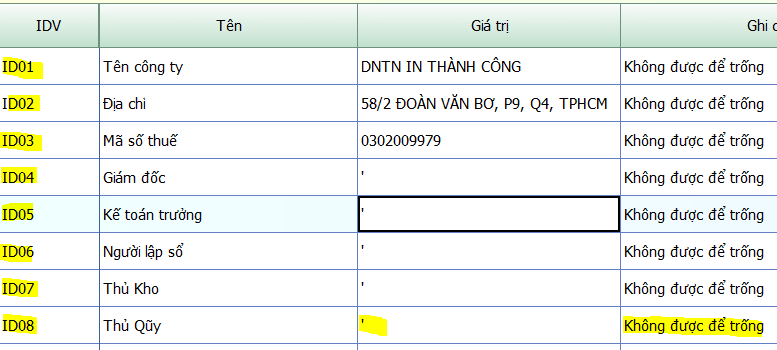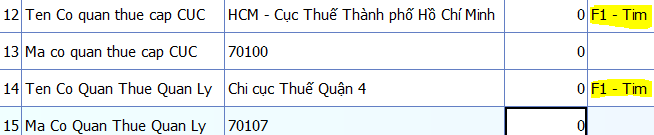Để cài đặt các thông tin ban đầu khi sử dụng phần mềm Smart Pro, bạn thực hiện theo hướng dẫn sau:
– Bước 1: Bạn vào 1. Nhập phát sinh => 2. Khai báo thông tin:
Lưu ý: Trước khi khai các bạn phải nhấn F10 (để mở chế độ sửa) mới có thể khai thông tin được
– Bước 2: Tại đây bạn lưu ý 3 mục :
- Cài đặt thông số (Dùng khai báo tên ban đầu cho hình thức kế toán công ty )
+ Trong bảng này, việc đầu tiên bạn cần làm là khai báo thông tin của công ty mà bạn đang làm việc vào cột ID01 -> ID08. Các ID này có ghi chú không đươc bỏ trống nên nếu không muốn hoặc chưa có nhu cầu khai báo bạn hãy nhập giá trị là dấu nháy đơn (‘).
+ Tiếp theo tại dòng ID14 (Phương pháp đánh giá hàng tồn kho), nếu bạn theo dõi tồn kho theo phương pháp bình quân gia quyền thì bạn đặt là BQGQL, nhập trước – xuất trước thì đặt là NTXT, nhập sau – xuất trước là NSXT, thực tế đích danh là HT. Chú ý nếu tại dòng ID14 bạn không theo dõi hàng tồn kho theo phương pháp bình quân gia quyền thì tại dòng ID28 (Theo dõi hàng hóa theo lô) bạn phải đặt giá trị là T.
+ Tại dòng ID29, nếu đơn vị bạn làm theo quyết định 15 thì bạn nhập là 15, còn theo quyết định 48 thì bạn nhập 48.
+ Nếu Công Ty bạn hoạt động trong lĩnh vực đặc thù như dược, xây dựng, sản xuất,…thì sẽ phải thay đổi một số ID cho phù hợp. Để hiểu rõ hơn bạn vui lòng xem các bài viết hướng dẫn sử dụng phần mềm theo ngành nghề cụ thể.
+ Bạn không được tùy ý thay đổi các giá trị trong cài đặt thông số vì sẽ ảnh hưởng đến quá trình nhập và xử lý số liệu sau này.
+ Sau khi khai báo xong, bạn tiến hành cập nhật lại Hệ thống tài khoản (HTTK) và các khai báo khác theo đúng QĐ mà bạn đã khai tại ID029 (Nếu phần mềm yêu cầu mật khẩu bạn nhập là ND123456789 )
- Khai báo tên Cty – Địa chỉ – MST trong HTKK (Dùng khai báo cho cập nhật HTKK báo cáo thuế)
+ Mục này nhằm mục đích khai thông tin để khi cập nhật dữ liệu qua phần mềm HTKK của cục thuế thì không phải khai lại thông tin.
+ Tại đây bạn khai tương tự như trong HTKK mà bạn đã khai. Trong mục này những thông tin không càn thiết bạn có thể bỏ trống.
Lưu ý: tại STT 12 và STT 14 trong mục này bạn phải nhấn F1 để tìm kiếm. Không được tự gõ chữ tiếng việt có dấu vào 2 mục này. Khi STT 12 và STT 14 có giá trị thì tự động STT 13 và STT 15 sẽ được gán giá trị tương ứng.
Ví dụ: Tại cột Giá trị của STT 12 bạn nhấn F1 thì phần mềm sẽ hiện cửa sổ tìm kiếm cho bạn. Tại của sổ này bạn bạn gõ chữ tiếng việt có dấu là “đồng” (hoặc “nai” hoặc “đồng nai”) thì phần mềm sẽ tìm tất cả các cục thuế có chứa từ khoá đã nhập cho bạn. Sau khi bạn nhấn Enter 2 lần thì sẽ hiện kết quả. Bạn chỉ việc dùng 2 phím mũi tên lên hoặc xuống để chọn, cuối cùng là Enter.
- Khai báo tùy chọn riêng (Dùng cho khai báo 1 số trường hợp đặc biệt).
Ở bảng khai báo này bạn nhấn F10 (Mở chế độ chỉnh sửa) để khai báo thông tin.
- Trước khi bắt đầu sử dụng phần mềm để nhập dữ liệu, bạn phải vào mục Cài đặt thông số để khai báo. Đây là điều kiện bắt buộc bởi nếu bạn không khai báo trước thì Smart Pro sẽ lấy các tuỳ chọn theo chế độ mặc định mà theo đó có nhiều chế độ có thể chưa phù hợp với đơn vị của bạn. Ví dụ: Mặc định phương pháp tính giá xuất kho là Bình quân gia quyền (BQGQL) nhưng đơn vị của bạn lại sử dụng Nhập trước xuất trước thì nếu không khai báo tuỳ chọn phương pháp tính giá xuất kho sẽ dẫn đến rất khó xử lý lại khi bạn đã nhập vào hết số liệu.
- Cột mã IDV cùng với TEN, GHICHU luôn cố định. Người sử dụng chỉ được khai báo ở cột Giá Trị.
- Đối với Giám đốc, kế toán trưởng, người lập sổ bạn không được để trống mà phải để giá trị là dấu nháy đơn (‘) nếu không nhập thông tin.
- Ở các tuỳ chọn có sử dụng hay không, bạn điền kí tự T nghĩa là có sử dụng. Ngược lại là kí tự F.
- Khi khai báo danh sách tài khoản thì bắt buộc mã tài khoản phải đặt giữa hai dấu nháy đơn, ví dụ: (‘131’). Trong trường nhiều tài khoản thì bạn ngăn cách chúng bằng dấu phẩy như sau: (‘131’ , ‘331’).
- Khi khai báo T tại cột giá trị thì bạn phải khai báo danh sách tài khoản theo dõi chức năng tại những dòng Danh sách tài khoản tương ứng. Ví dụ: Bạn bật chức năng Theo dõi công nợ theo từng hóa đơn với giá trị T thì khai báo tài khoản theo dõi tại Danh sách tài khoản SỔ CÔNG NỢ THEO HÓA ĐƠN
| TEN | GIATRI |
| Tên công ty | Công Ty TNHH Phần Mềm Năng Động |
| Địa chỉ | M17 LÊ HOÀNG PHÁI,GÒ VẤP,TP.HCM |
| Mã số thuế | 0304733866 |
| Giám đốc | ‘ |
| Kế toán trưởng | ‘ |
| Người lập sổ | ‘ |
| Thủ Kho | ‘ |
| Thủ Qũy | ‘ |
| Theo dõi công nợ theo từng hóa đơn | F |
| Theo dõi công nợ theo từng hợp đồng | F |
| Danh sách tài khoản SỔ CÔNG NỢ THEO HÓA ĐƠN | (‘131′,’331′,’141’) |
| Danh sách các tài khoản DOANH THU | (‘511′,’5111′,’5112′,’5113′,’5114′,’711′,’3387’) |
| Danh sách tài khoản SỔ THEO DÕI CÔNG TRÌNH | (‘621′,’622′,’131’) |
| Phương pháp đánh giá hàng tồn kho | BQGQL |
| Theo dõi nhiều kho | F |
| Thư mục lưu file XML của HTTK 130 | C:\Program Files\HTKK130\DataFiles\ |
| Tổng hợp chi phí theo TK,ĐTPN,YTCP | F |
| Tổng hợp chi phí theo công trình | F |
| Danh sách tài khoản SỔ CÔNG NỢ THEO ĐỐI TƯỢNG | (‘131′,’331′,’141′,’136′,’336’) |
| Kỳ hạch toán | 2009 |
| Đường dẫn Thư mục SMART | D:\NANGDONG_NET\PMKT_NET\SMART\ |
| Danh sách tài khoản SỔ CÔNG NỢ THEO HỢP ĐỒNG | (‘1311′,’1312′,’131’) |
| Theo dõi chi phí theo yếu tố chi phí | F |
| Danh sách tài khoản SỐ YẾU TỐ CHI PHÍ | (‘6428′,’641’) |
| Danh sách tài khoản SỔ TỔNG HỢP CHI PHÍ | (‘6428′,’641’) |
| Danh sách tài khoản SỔ VÂT TƯ HÀNG HÓA | (‘1521′,’156′,’1561′,’155′,’002’) |
| Tiêu đề Menu Bar | DYNAMIC SOFTWARE |
| Theo dõi hàng hóa theo từng lô | F |
| Áp dụng theo quyết định số | 15 |
| Theo dõi hàng hóa theo quy cách | F |
| Tính số dư trên màn hình nhập | F |
| Danh sách tài khoản CN không bù trừ | (‘131′,’331’) |
| Số số lẻ thập phân cho cột số lượng | 2 |
| In chứng từ 2 liên trên một trang | 2 |
| Theo dõi công nợ theo tuổi | F |
| Tự động tăng số hóa đơn | T |
| Gán số chứng từ bằng số HĐ | T |
| Khóa dữ liệu theo ngày | F |
| Ngày bắt đầu khóa | 20090101 |
| Ngày kết thúc khóa | 20090331 |
| Danh sách User bị khóa | Admin,NHAT,QUANLY |
| Kiểm tra tài khoản hàng hóa có | F |
| Theo dõi công nợ theo công trình | F |
| Danh sách tài khoản công nợ theo công trình | (‘1312′,’331’) |
| Cach Sap Xep KTSC | STT_SC |
| Kiểm tra quỹ tiền mặt | F |
| Kiểm tra hàng tồn kho | F |
| Mở sổ chứng từ gốc dạng phiếu | F |
| Số số lẻ thập phân cột đơn giá | 2 |
| Số số lẻ thập phân cột Tiền USD | 2 |
| Chỉ nhập TK chi tiết | T |
| Mã công ty | 1001 |
| Hide Mã ĐTPN,YTCP,TK khi nhập xuất kho | F |
| Chọn danh sách cột khi mở KTSC | T |
– Bước 3: Cập Nhật Báo Cáo Tài Chính
Sau khi khai báo xong cài đặt thông số bạn vào mục 3. Báo cáo tài chính, chọn mục 11. Cập nhật khai báo, chọn các báo cáo tài chính rồi ấn Cập nhật để các báo cáo tài chính của phần mềm sẽ chạy theo quyết định 15 hay 48 mà bạn vừa khai báo trong cài đặt thông số. Tại đây nếu phần mềm yêu cầu mật khẩu, bạn nhập ND123456789.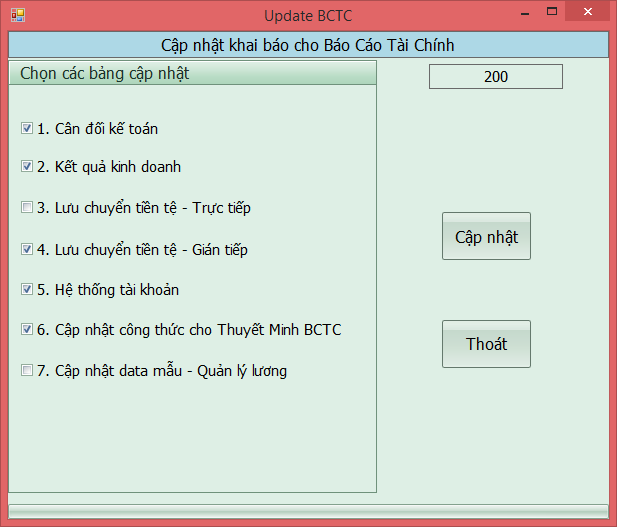
VIDEO HƯỚNG DẪN KHAI BÁO THÔNG TIN BAN ĐẦU TRÊN PHẦN MỀM KẾ TOÁN SMART PRO